
编程工具 占存:93.8MB 时间:2021-08-06
软件介绍: Keil C51是美国Keil Software公司出品的51系列兼容单片机C语言软件开发系统,使用Keil C51编写生...
近日有一些小伙伴咨询小编关于Keil C51怎样快速安装呢?下面就为大家带来了在Keil C51安装步骤,有需要的小伙伴可以来了解了解哦。
1、在本站下载keil c51安装包,双击运行。打开安装向导,点击next。
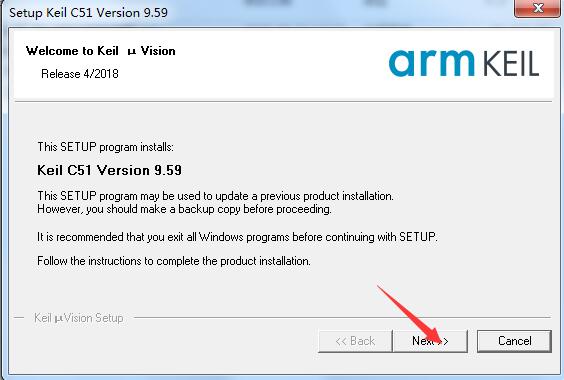
2、勾选协议,点击next.
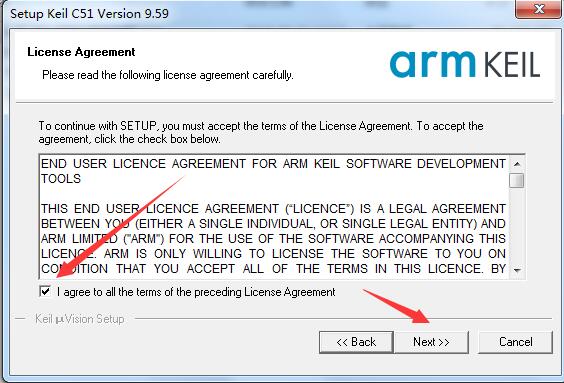
3、定义Keil C51软件安装路径,默认是安装在C盘目录下的,可点击browse浏览选择一个合适的非系统盘安装位置。点击next.
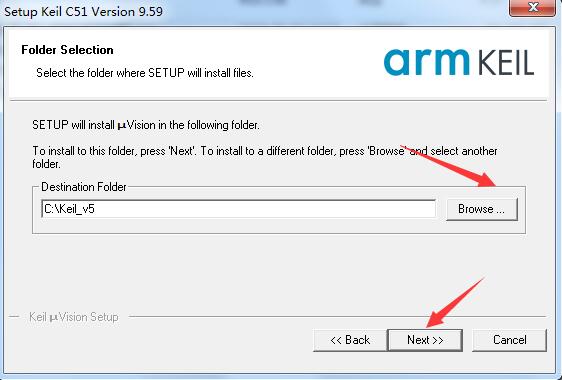
4、填写用户信息,输入完成点击next.
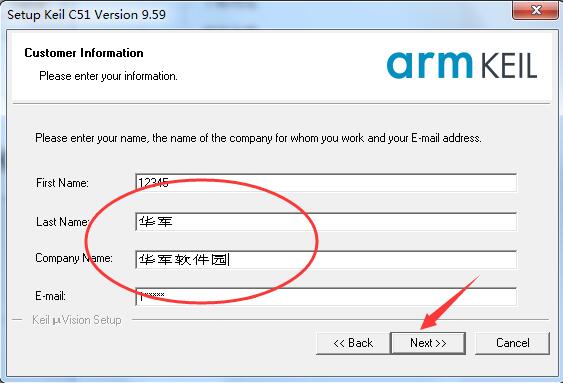
5、等待Keil C51软件安装。
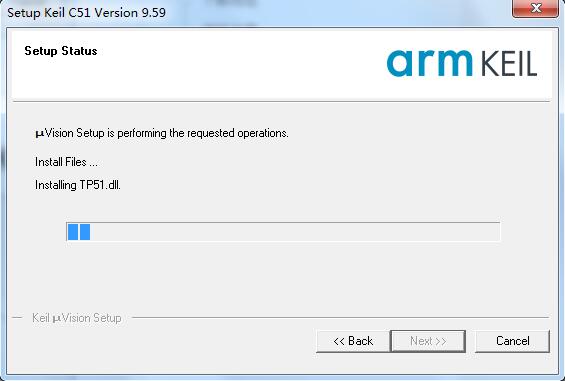
6、安装完成后,点击finish【完成】退出软件安装向导。
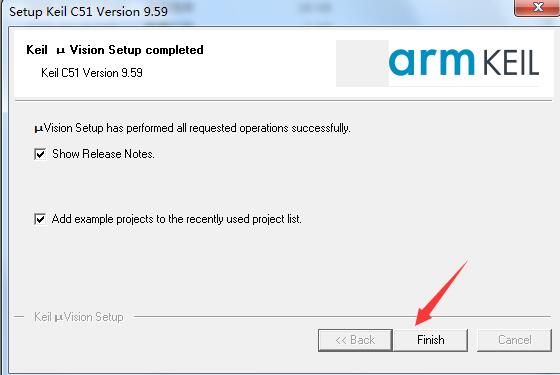
以上这里为各位分享了Keil C51安装步骤。有需要的朋友赶快来看看本篇文章吧!